LinkedIn może być świetną pomocą dla każdego, kto chce nawiązać kontakty i rozwijać karierę. Chociaż jak w przypadku każdego innego narzędzia do poszukiwania pracy, musisz bądź mądry w poszukiwaniu pracy.
LinkedIn umożliwia zobacz, kto cię szuka w internecie i samodzielne wyszukiwanie osób. Chociaż niektórzy ludzie wolą przejrzystość, jeśli chodzi o przeglądanie potencjalnych pracodawców lub pracowników, LinkedIn daje również możliwość zrobienia tego anonimowo.

Jeśli czujesz się trochę nieśmiały, możesz ukryć się w cieniu, korzystając z trybu prywatnego LinkedIn. Oto jak włączyć i używać trybu prywatnego na LinkedIn, aby nie zostawiać żadnych śladów.
Co to jest tryb prywatny LinkedIn?
Tryb prywatny LinkedIn ukrywa Twoją aktywność w sieci i pomaga zachować anonimowość podczas odwiedzania profili innych użytkowników.

Domyślnie podczas przeglądania LinkedIn udostępniasz informacje o swoim profilu innym użytkownikom. Oznacza to, że kiedy odwiedzasz czyjąś stronę, LinkedIn przechowuje Twoje informacje, a użytkownik, którego odwiedziłeś, zobaczy je. Mogą uzyskać dostęp do tych informacji za pośrednictwem listy Kto przeglądał Twój profil. Może to być przydatne, jeśli chcesz pokazać zainteresowanej osobie i skłonić ją do skontaktowania się z Tobą.

Gdy włączysz tryb prywatny i odwiedzisz czyjąś stronę, nie będą mieli możliwości wiedząc, że to ty. Zamiast tego pojawi się na liście jako anonimowyczłonek LinkedIn, jeśli przeglądasz w trybie prywatnym lub jako stanowisko w trybie półprywatnym (na przykład
Może się to przydać, gdy nie szukasz sieci, ale zamiast tego chcesz sprawdzić konkurencję w swojej dziedzinie.
Czy tryb prywatny jest częścią LinkedIn Premium?
Tryb prywatny LinkedIn jest bezpłatny i dostępny dla wszystkich użytkowników LinkedIn. Nie musisz płacić za jeden z abonamentów LinkedIn Premium, aby z niego skorzystać.

Warto również zauważyć, że użytkownicy LinkedIn Premium nadal nie widzą tożsamości osób przeglądających w trybie prywatnym, więc Twoja prywatność jest chroniona.
Mogą jednak przeglądać w trybie prywatnym i nadal widzieć zwykłe osoby przeglądające ich profile.
Jak tryb prywatny LinkedIn może zrujnować twoją sieć
Brzmi zbyt pięknie, aby mogło być prawdziwe? To dlatego, że nie jest darmowe. Chociaż nie musisz być użytkownikiem LinkedIn Premium, aby czerpać korzyści z korzystania z trybu prywatnego LinkedIn, może to kosztować potencjalne kontakty sieciowe.
Ponieważ przeglądanie LinkedIn w trybie prywatnym usuwa wszystkie informacje z sekcji Kto oglądał Twój profil, nie będziesz w stanie zobaczyć, kto odwiedza Twójstrona. Oznacza to, że nie będziesz mieć szansy zobaczyć, kto jest zainteresowany nawiązaniem z Tobą sieci kontaktów, i stracisz szansę na połączenie się z nimi.
Jedynym sposobem obejścia tego ograniczenia jest opłacenie subskrypcji LinkedIn Premium. Możesz wtedy ukryć swoją aktywność przed innymi osobami, ale nadal mieć dostęp do własnych widoków profilu (przed przeglądającymi się użytkownikami nieprywatnymi).
Jak włączyć tryb prywatny LinkedIn?
Tryb prywatny umożliwia przeglądanie LinkedIn zarówno na komputerze, jak i na smartfonie.
Na komputerze
Aby włączyć tryb prywatny LinkedIn na komputerze, postępuj zgodnie z instrukcjami.





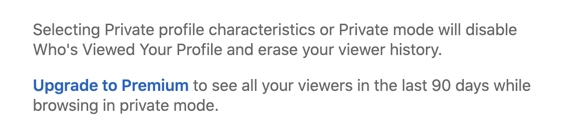
Wszystkie zmiany zostaną automatycznie zapisane na LinkedIn. Pamiętaj, że niezależnie od tego, czy wybierzesz opcję prywatną, czy półprywatną, wyłączy to sekcję Kto oglądał Twój profili usunie historię przeglądania LinkedIn.
Na telefonie komórkowym
Jeśli zazwyczaj używasz LinkedIn na smartfonie, a nie na komputerze, oto jak włączyć tryb prywatny LinkedIn w aplikacji mobilnej.





Jeśli chcesz dalej edytować informacje, które inni użytkownicy widzą w Twoim profilu, musisz przełączyć się na aplikację komputerową lub użyć przeglądarki, aby otworzyć LinkedIn zamiast aplikacji mobilnej.
Jak najlepiej wykorzystać tryb prywatny na LinkedIn
Niezależnie od powodu, dla którego chcesz zachować anonimowość na LinkedIn, musisz być sprytny i przestrzegać pewnych zasad, gdy używając trybu prywatnego sieci. Oto kilka wskazówek i sztuczek, których możesz użyć, aby w pełni go wykorzystać.
Dla początkujących użytkowników
Jeśli masz zaledwie utworzenie profilu LinkedIn lat i poznajesz sieć, tryb prywatny może być dla Ciebie bardzo przydatny. Pomoże Ci to zachować anonimowość podczas rozglądania się i budowania sieci. Zalecamy też korzystanie z trybu prywatnego, jeśli jesteś obecnie zatrudniony i nie chcesz, aby ktokolwiek w pracy dowiedział się, że szukasz nowych możliwości.

Dla rekruterów
Jeśli jesteś rekruterem lub chcesz zatrudnić własnych pracowników, tryb prywatny LinkedIn również może Ci pomóc . Skorzystaj z przeglądania prywatnego na początku swojego badania, tworząc listę odpowiednich kandydatów. Następnie przełącz się z powrotem do trybu publicznego, gdy będziesz gotowy, aby dotrzeć do potencjalnych kandydatów.
Dla zaawansowanych użytkowników LinkedIn
Jako doświadczony użytkownik LinkedIn możesz chcieć zachować dostęp do danych odwiedzających Twój profil, ale także zachować anonimowość, odwiedzając profile innych osób tylko sporadycznie. Najlepszym sposobem na to jest korzystanie z trybu prywatnego LinkedIn tylko podczas wyszukiwania informacji, a nie w sposób ciągły. Następnie przełącz się z powrotem na publiczny, gdy tylko skończysz, aby nadal zbierać dane sieciowe.
Jak wyłączyć tryb prywatny LinkedIn
Jeśli chcesz wyłączyć tryb prywatny LinkedIn, kroki są proste. Po prostu wykonaj powyższą procedurę, o której rozmawialiśmy, aby włączyć tryb prywatny, i wybierz opcję Twoje imię i nagłówekzamiast dwóch opcji trybu prywatnego.
Czy należy aktywować tryb prywatny na LinkedIn?
LinkedIn to przede wszystkim nawiązywanie kontaktów i otwieranie się na nowe możliwości i kontakty. W związku z tym lepiej unikać zbyt częstego korzystania z trybu prywatnego LinkedIn. Jeśli jednak jesteś osobą, która obawia się o swoją prywatność w Internecie i nie chcesz, aby ktokolwiek mógł śledzić cię wykorzystywać Twoje publiczne informacje LinkedIn, użyj trybu prywatnego, aby zachować anonimowość na platformie.
Czy korzystasz z trybu przeglądania prywatnego czy publicznego na LinkedIn i dlaczego? Podziel się swoimi doświadczeniami z LinkedIn w sekcji komentarzy poniżej.